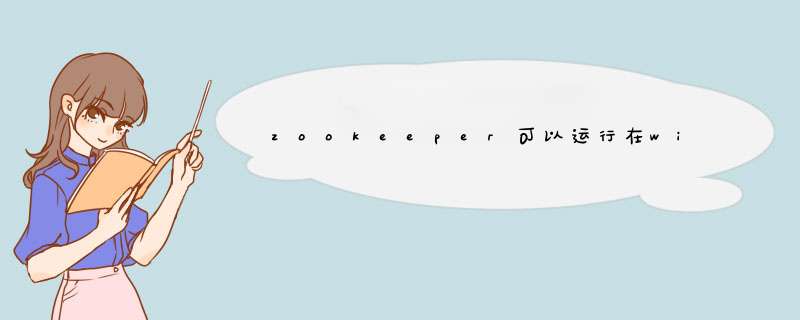
2.:进入D:/zookeeper/zookeeper-3.4.6/conf,将zoo_sample.cfg文件复制一份,并将复制好的文件改名为zoo.cfg。打开新建的zoo.cfg文件,将里面的内容进行修改,修改后的文件内容如下:
#initLimit=10
#syncLimit=5
tickTime=2000
dataDir=D:/zookeeper/zookeeper-3.4.6/data
clientPort=2181
3. 配置环境变量,在“我的电脑”上点击右键,选择属性,再点击高级系统设置,点击环境变量按钮,在系统变量这一栏,点击新建,添加:
变量名:ZOOKEEPER_HOME
变量值:D:/zookeeper/zookeeper-3.4.6
还是在系统变量这一栏,找到path,点击编辑path,在变量值里添加:% ZOOKEEPER_HOME %/bin% ZOOKEEPER_HOME %/conf
4. 启动D:/zookeeper/zookeeper-3.4.6/bin/ zkServer.cmd
这里说下多个机器配置zookeeper (windows下伪集群没有成功)
1:192.168.1.113, 192.168.1.111上D:/zookeeper分别解压安装zookeeper-3.4.6
2:D:/zookeeper/zookeeper-3.4.6/conf/zoo.cfg添加如下配置
initLimit=5
syncLimit=2
tickTime=2000
dataDir=D:/zookeeper/zookeeper-3.4.6/data
clientPort=2181
server.1=192.168.1.113:2888:3888
server.2=192.168.1.111:2888:3888
tickTime:这个时间是作为 Zookeeper 服务器之间或客户端与服务器之间维持心跳的时间间隔,也就是每个 tickTime 时间就会发送一个心跳。
dataDir:顾名思义就是 Zookeeper 保存数据的目录,默认情况下,Zookeeper 将写数据的日志文件也保存在这个目录里。
clientPort:这个端口就是客户端连接 Zookeeper 服务器的端口,Zookeeper 会监听这个端口,接受客户端的访问请求。
initLimit:这个配置项是用来配置 Zookeeper 接受客户端(这里所说的客户端不是用户连接 Zookeeper 服务器的客户端,而是 Zookeeper 服务器集群中连接到 Leader 的 Follower 服务器)初始化连接时最长能忍受多少个心跳时间间隔数。当已经超过 5个心跳的时间(也就是 tickTime)长度后 Zookeeper 服务器还没有收到客户端的返回信息,那么表明这个客户端连接失败。总的时间长度就是 5*2000=10 秒
syncLimit:这个配置项标识 Leader 与 Follower 之间发送消息,请求和应答时间长度,最长不能超过多少个 tickTime 的时间长度,总的时间长度就是 2*2000=4 秒
server.A=B:C:D:其中 A 是一个数字,表示这个是第几号服务器B 是这个服务器的 ip 地址C 表示的是这个服务器与集群中的 Leader 服务器交换信息的端口D 表示的是万一集群中的 Leader 服务器挂了,需要一个端口来重新进行选举,选出一个新的 Leader,而这个端口就是用来执行选举时服务器相互通信的端口。如果是伪集群的配置方式,由于 B 都是一样,所以不同的 Zookeeper 实例通信端口号不能一样,所以要给它们分配不同的端口号。(这里是摘抄- -!~)
3:D:/zookeeper/zookeeper-3.4.6/data下创myid文件 myid的文件内容分别为:1、2 上边下边配置文件中192.168.1.113servier.X中的X值,如ip113的电脑,myid为1)
4:分别启动两个zookeeper,在一台机器上创建节点,另一个机器能同步过去证明成功
5:zookeeper服务器推荐用奇数个,半数以上服务正常,整个服务就正常,本人条件有限只配置两个
win10——64位Windows功能安装.net framework 3.5方法如下:方法一:
1、找到你的win10镜像包ISO,右击选中“windows资源管理器”。
2、这是用win8自带的资源管理器打开win8的原版镜像,然后“这台电脑”里会多一个光驱盘符,里边是win8安装盘。
3、鼠标移到桌面左下角(开始),右击【或直接输入“win+x】
选中”命令提示符(管理员)(A)“
在里边输入:
dism.exe /online /enable-feature /featurename:NetFX3 /Source:X:\sources\sxs
其中X代表加载的那个盘,然后等待进度条完成就可以了。
方法二:
1、卸载中文语言包
Win+R,输入 lpksetup,选择“卸载显示语言“,卸载了简体中文语言包,可能需要重启,安装系统后没有做过更改的可以直接跳到第4步。
2、改变“位置“(各位可以试试这步是不是可以省略)
控制面板(Control Panel) - 区域(Region) - 位置(Location),当前位置选择”United States(美国)“ 。
3、改变 ”非Unicode程序的语言“
控制面板(Control Panel) - 区域(Region) - 管理(Administrative) - 更改系统区域设置(Change system locate...),选择”English(United States)“,然后重启。
4、安装NET Framework 3.5。
挂载Win8.1的iso镜像,Win + X或者在开始按钮处点右键,选择 Command Prompt(Admin),在打开的命令行窗口中输入:
dism.exe /online /enable-feature /featurename:NetFX3 /Source:X:\sources\sxs
注:X为挂载iso镜像的盘符
欢迎分享,转载请注明来源:内存溢出

 微信扫一扫
微信扫一扫
 支付宝扫一扫
支付宝扫一扫
评论列表(0条)